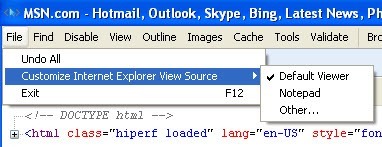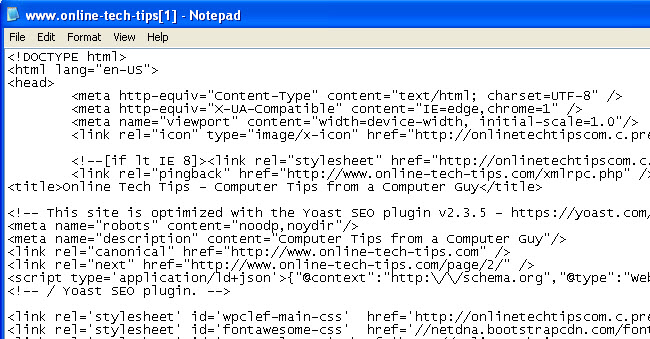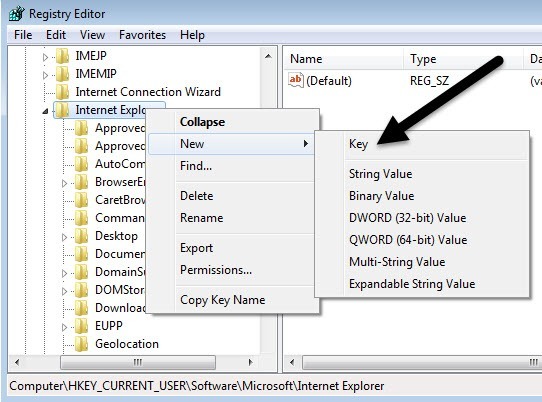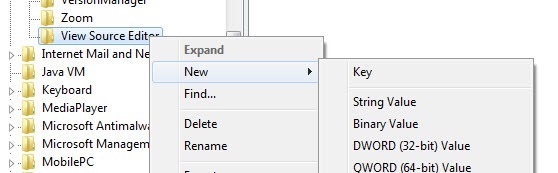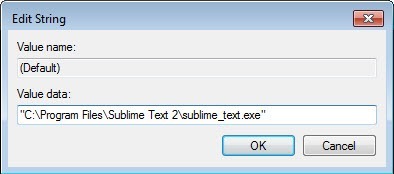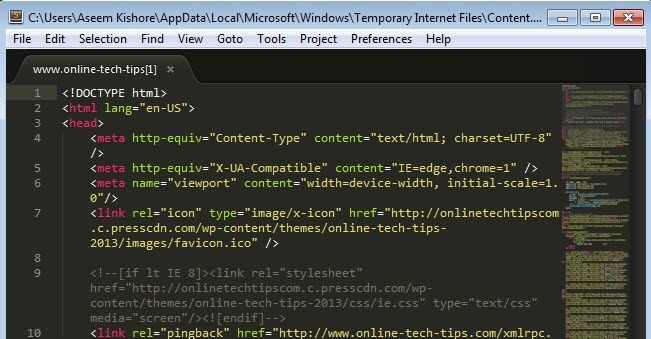Você já viu o código-fonte de uma página da Web no Internet Explorer? Cada página da Web que você visualiza na Internet é, na verdade, apenas um código escrito em vários idiomas, como HTML, CSS, Javascript e muito mais. Todos esses elementos se combinam para criar uma página da Web que você pode visualizar e interagir.
Por padrão, o IE abrirá o código-fonte de uma página em outra janela do IE, o que é bom para a maioria das pessoas. Se você é um desenvolvedor ou programador, você pode querer usar um editor de texto ou editor de código diferente para visualizar o código-fonte.
Dependendo da versão do IE que você instalou, o método é diferente. Do IE 8 a 10, é realmente fácil e você pode alterar o visualizador de código-fonte padrão no próprio IE.
No IE 11, você precisa editar uma chave do Registro para fazer a alteração. Não é nada importante, mas se você não gosta de mexer com o registro, é irritante.
Alterar o Editor de código-fonte IE 8 a 10
É muito fácil mudar o editor em essas versões do IE porque a Microsoft construiu a opção no próprio navegador. Você tem que abrir as Ferramentas do desenvolvedor para acessar a opção, que é realmente fácil.
Você pode pressionar F12 no teclado ou clicar em Ferramentase clicar em Ferramentas do desenvolvedor.
Outra janela do IE aparecerá e aqui você deseja clicar em Arquivo, em seguida, personalize a Fonte da vista do Internet Explorere escolha entre as opções.
Pode escolher o Bloco de notas ou pode clique em Outrose você tiver um editor de código diferente que gostaria de usar. Quando você clicar em Outro, navegue até o local do arquivo do programa (EXE) para o editor.
Change View Editor de código-fonte IE 11
No IE 11, você precisa editar o registro para alterar o editor, porque eles removeram a opção da seção de ferramentas do desenvolvedor agora.
Se você modificar o registro, certifique-se de ler meu guia em fazendo um backup do registro caso algo dê errado.
Agora, abra o editor de registro clicando em Iniciar e digitando regedit. Em seguida, navegue até a seguinte chave:
HKEY_CURRENT_USER\Software\Microsoft\Internet Explorer
Verifique se você está na chave CURRENT_USER e não em LOCAL_MACHINE, porque ela não funcionará se você editar as chaves no último local. Vários tutoriais on-line mencionam o último, mas estão incorretos.
Clique com o botão direito do mouse na chave Internet Explorere clique em Novoe depois em .
Nomeie a nova chave View Source Editore pressione Enter. Agora clique com o botão direito do mouse na nova chave View Source Editor e novamente escolha Novoe depois Chave.
Esta chave será criada em View Source Editor e você deverá nomear o Nome do Editor. As chaves de registro devem ficar parecidas com a imagem abaixo.
No painel direito, clique duas vezes no Padrãochave que não tem valor definido. Na caixa Dados do valor, vá em frente e coloque o caminho para o arquivo EXE para o editor de código desejado. Certifique-se de colocar o caminho inteiro entre aspas, conforme mostrado abaixo.
Clique em OK e pronto. Agora você pode abrir o IE e fazer um View Source e ele deve abrir no seu editor de código desejado. Você não precisa reiniciar o computador ou fazer logoff, as alterações entram em vigor imediatamente.
A única coisa que não consegui descobrir ainda é como alterar o editor de código-fonte para o Microsoft Edge, o novo navegador que está incluído no Windows 10. Uma vez que eu possa resolver esse problema, eu vou atualizar este post com a solução. Se você tiver alguma dúvida, sinta-se à vontade para postar um comentário. Aproveite!